Al empezar a trabajar con WordPress, la práctica más común del usuario estándar es la de usar un tema ya creado por alguien que se encuentre disponible en versión gratuita o de pago desde los repositorios de WordPress o cualquier fuente externa (ya hemos visto esto en una entrada anterior, lo recuerdas?).
Hay muchas razones por las que un tema ajeno puede no gustarnos y, de hecho, vais a encontrar al menos un motivo de desagrado con el 99% de los temas existentes. No porque sean malos, sino porque el mundo del diseño es así: es imposible que dos diseñadores sean 100% compatibles.
Continuamos tras el salto…
Dependiendo del tema utilizado, podremos cambiar de unas pocas a un buen número de preferencias del estilo de la plantilla asignada a nuestra instalación de WordPress. Generalmente, estas preferencias no llegarán hasta el punto de precisión que necesitamos, encontrándonos con pies de página, traducciones de elementos e incluso colores que no tenemos opción de cambiar. Para editar estos parámetros no contemplados en la gestión del tema, tenemos que retocar la plantilla internamente, modificando sus archivos de hojas de estilo (.css) e incluso de programación (.php). Esto no acaba aquí, ya que podemos pensar en retocar el tema usado y dejarlo así. Sin embargo, cada vez que el tema se actualice existirá una posibilidad de que los archivos modificados vuelvan a su estado por defecto, perdiendo todos los retoques que hayamos hecho al código.
Podemos solucionar este problema de dos maneras (obviando la mejor posibilidad, que sería que os curraseis vuestro propio tema…):
- La primera opción es la de duplicar el tema utilizado, con lo que todos sus archivos pasan a la carpeta de un nuevo tema que podremos modificar a nuestro gusto.
- La segunda es la de crear un tema hijo. Un tema hijo sólo contiene los códigos necesarios para realizar los cambios sobre el tema original, utilizando la programación (y, por consiguiente, los directorios y archivos) del que hereda el resto de sus propiedades.
Ambas opciones pueden realizarse manualmente y, como casi todo en WordPress, sería mejor hacerlo así para comprender todo lo que está pasando. Sin embargo, para empezar con ello tenemos unos cuantos plugins disponibles que harán el trabajo por nosotros.
Duplicate Theme
Duplicate theme es un sencillo plugin que permite tanto duplicar el tema como crear un tema hijo. Una vez instalado mediante el gestor de plugins de WordPress, tendremos un acceso directo en “Apariencia > Duplicate Theme”.
Sólo tenemos que seleccionar el tema a duplicar y, en caso de querer crear un tema hijo, marcar la casilla. Asignamos un nombre al tema nuevo (sea hijo o no) y pulsar el botón azul.
Una vez activado, es posible que tengáis que volver a modificar algunos de los cambios realizados a vuestro WordPress mientras usabais el tema original (de hecho, duplicar el tema o crear el hijo debería de ser el paso siguiente a la instalación del tema en WP, antes de cualquier modificación).
Finalmente, podéis ver que se ha creado una nueva carpeta en mi hosting con el nombre del tema creado.
Al duplicar el tema, esta nueva carpeta contendrá una copia exacta de todos los archivos y directorios del tema original. Por contra, si hubiera creado un tema hijo, sólo contendría unos pocos archivos .css, heredando el resto de la carpeta original. Por esto último: si usáis un tema hijo no borréis la carpeta del tema original.
Y esto es todo, no era tan complicado, verdad?

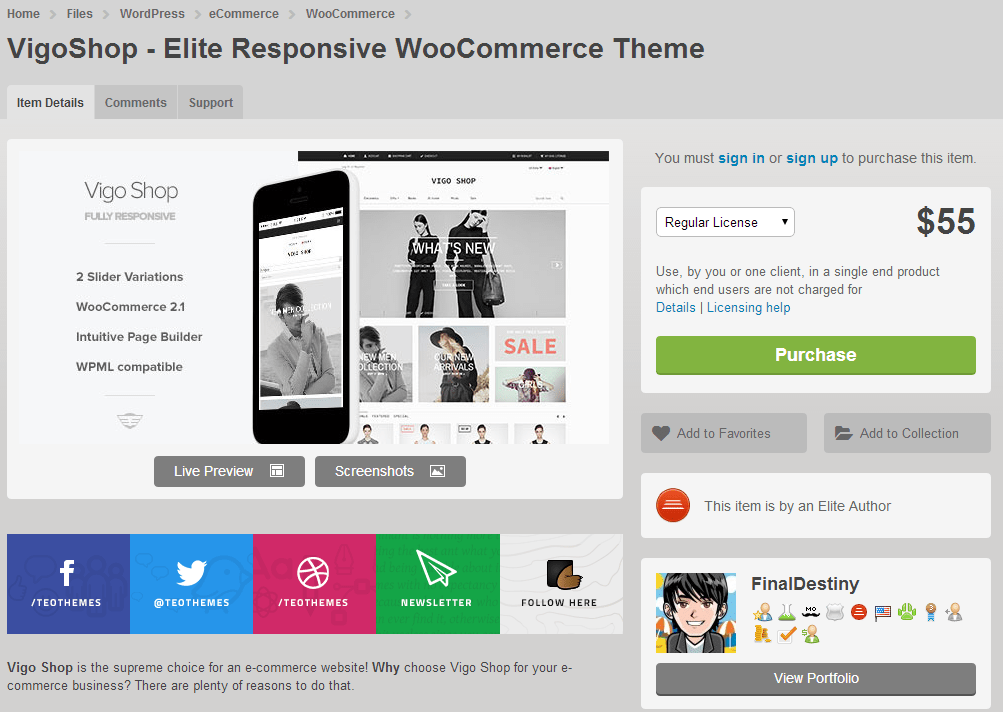
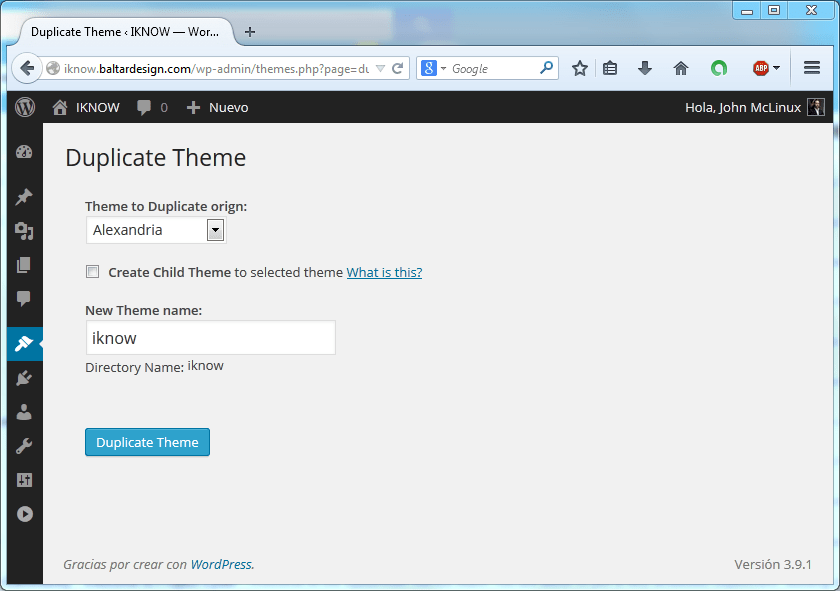
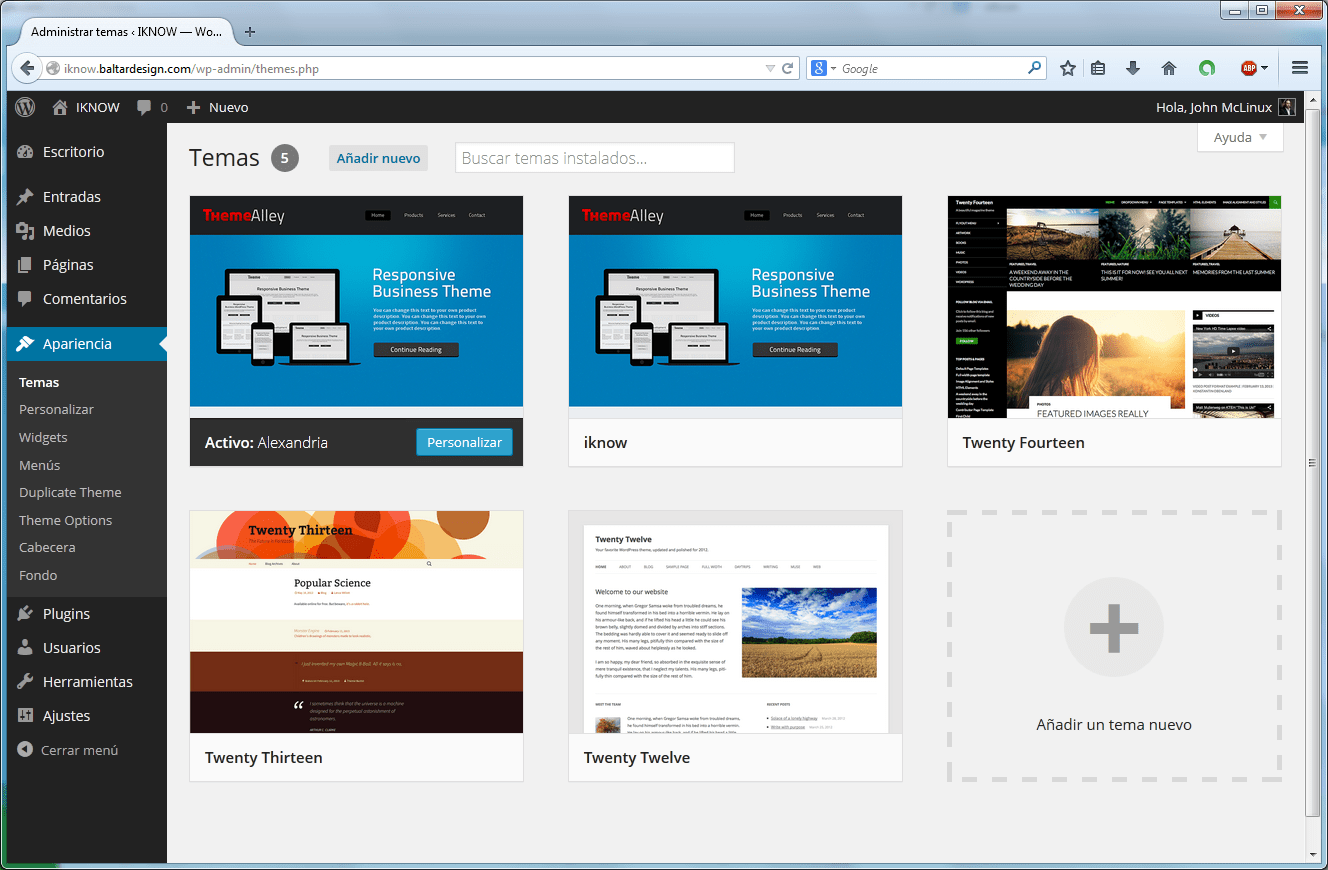
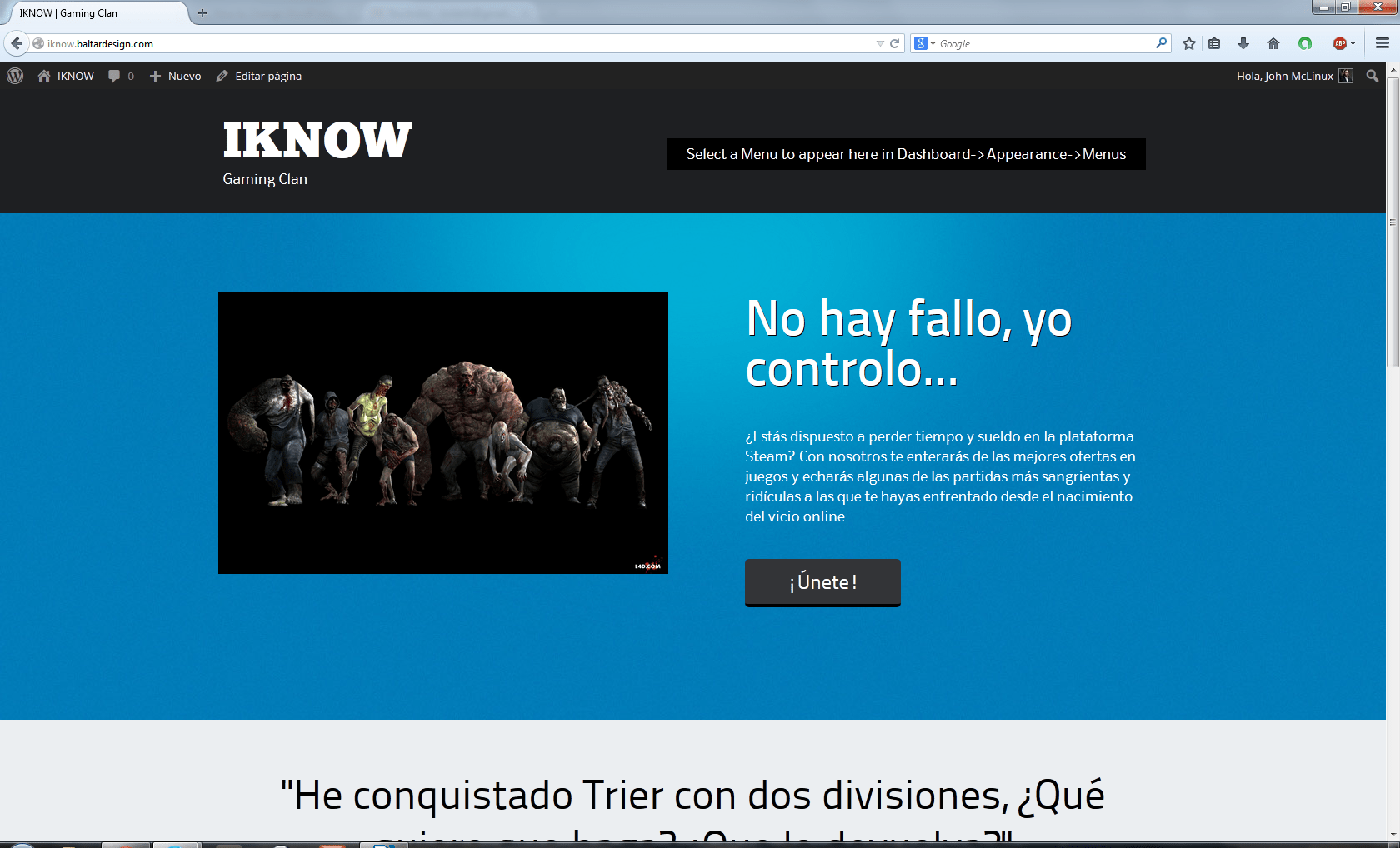
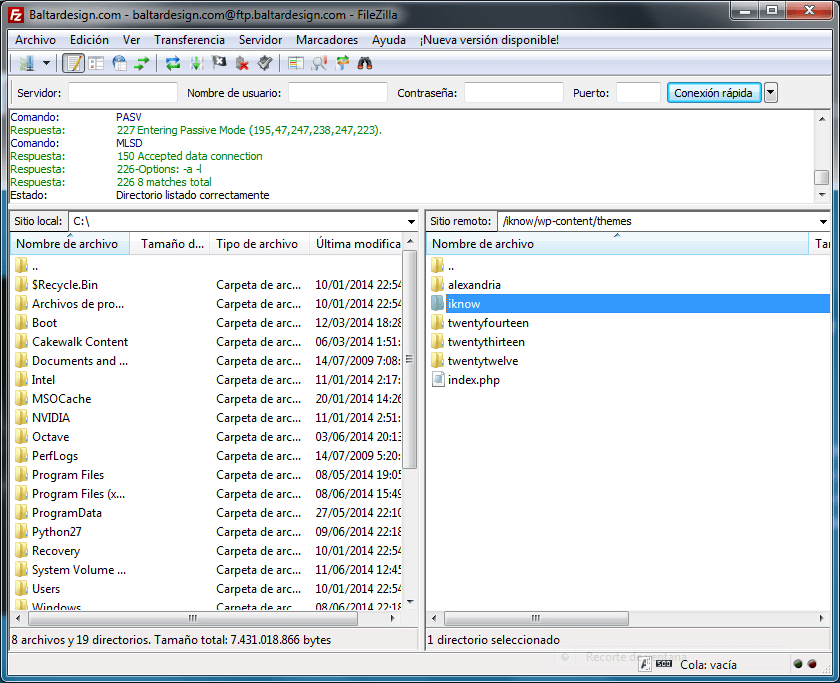


Hola, está bastante claro lo que expones, pero ¿qué pasaría con los plugins? Me explico, he cambiado estilos en WooCommerce puesto que quiero montar una tienda online y el problema lo tengo porque me toca actualizarlo y aunque tengo hechas copias de seguridad los cambios son demasiados. Puede parecer una tontería preguntar esto pero me parece que este tema se debería tratar ya que es un peñazo aun teniendo las copias de seguridad, incluso de los archivos php
El tema: DUPLICATE THEME ya no existe.